
Orodha ya maudhui:
- Mwandishi John Day [email protected].
- Public 2024-01-30 12:51.
- Mwisho uliobadilishwa 2025-01-23 15:11.



Je! Umewahi kutaka kucheza michezo ya kawaida wakati wa kula? Labda sio, lakini ikiwa ulifanya, huu ndio mradi kwako! Emulator ya GameBoy hutumia RetroPie kwenye Raspberry Pi Zero W. Kuna kifurushi cha betri na 2500mAh, ambayo inaweza kubana karibu masaa 20 ya maisha ya betri! Kuna skrini ya inchi 4.3 ya kuonyesha michezo, sio kubwa zaidi, lakini skrini zinaweza kuwa ghali! Sio hivyo tu, kuna watawala 2 wa SNES kwa mchezo wa wachezaji wengi! Na, muhimu zaidi, unaweza kukimbia mchezo wowote wa retro ambao moyo wako unatamani (sio pamoja na mafunzo, nyaraka za retropie zinakuambia jinsi ya kuifanya vizuri… https://retropie.org.uk/docs/) !!! Sehemu nyingi zinatoka kwa Adafruit, pamoja na sanduku la chakula cha mchana. Mradi umeundwa karibu na sanduku hilo la chakula cha mchana, lakini nitatoa kiunga cha Tinkercad ikiwa ungependa kuhariri muundo wangu ili uweze kubuni muundo wako. Nilitumia muda mzuri kwenye mradi huu, kwa hivyo natumahi kuwa unafurahiya!
Hatua ya 1: Sehemu na Vifaa
Skrini
Pakiti ya Raspberry Pi Zero W
Kippah
Mgawanyiko mdogo wa USB
Ufungashaji wa Betri
Mdhibiti wa SNES
Cable ya Ugani
Benki ya USB
Kubadili
Chuma cha kulehemu
Tinkercad
Thingiverse
Utahitaji printa ya 3D, au tumia njia za kuiga ili ichapishwe kwako.
Hatua ya 2: Kadi ya Micro SD
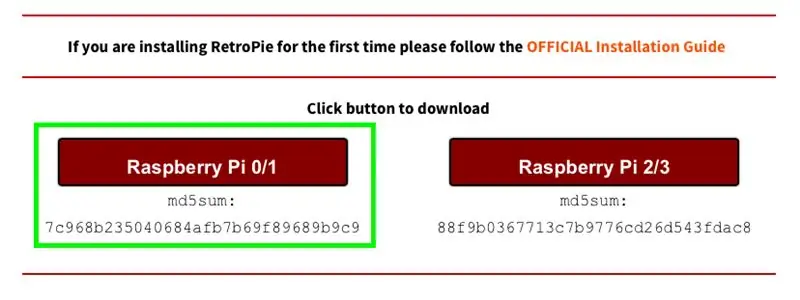
Nenda kwa https://retropie.org.uk/download/ na ubonyeze Raspberry pi 0/1. Kisha pakua balenaEtcher kwa Mac au windows. Ingiza kadi ndogo ya SD kwenye kompyuta yako (Samahani kwa kompyuta zote za USB-C, itabidi ununue adapta) na ufungue balenaEtcher. Chagua kadi ya SD na picha uliyopakua tu na bonyeza "Flash" ili kuanza kuangaza. Hiyo ni yote kwa kadi ndogo ya SD!
Hatua ya 3: Mkutano (1/6)


Wacha tuanze! Picha ya kwanza inaonyesha sehemu zote zinazohitajika kwa mchakato wa mkutano. Tutaanza rahisi sana. Unachohitajika kufanya ni kuingiza kadi ya SD kwenye Raspberry Pi.
Hatua ya 4: Mkutano (2/6)


Salio kwa Viwanda vya Adafruit kwa nambari hiyo Unganisha rasipberry pi kwa mfuatiliaji na mini-hdmi iliyojumuishwa kwa kebo ya HDMI. Mara baada ya kubeba, itakuuliza mtawala aunganishwe. Unganisha mdhibiti wa SNES na kebo-ndogo ya usb kwa kebo ya usb iliyojumuishwa kwenye pakiti na uendelee na vidokezo. Toka nje ya kituo cha kuiga, kisha andika:
Sudo apt-get kufunga rpi-sasisho
na kisha
sasisho la rpi-sasisho
Baada ya hapo, andika:
Sudo apt-get kufunga raspi-gpio
Basi unaweza kukimbia nayo
Sudo raspi-gpio kupata
Ifuatayo, andika:
wget
Sudo cp dt-blob.bin / boot /
Mwishowe, andika:
Sudo nano / boot/config.txt
Na chapa mistari hii chini:
dtparam = spi = mbali
dtparam = i2c_arm = imezimwa
overscan_left = 0o
overscan_right = 0
overscan_top = 0
overscan_bottom = 0f
framebuffer_width = 480f
sura2
wezesha_dpi_lcd = 1
onyesha_default_lcd = 1
kikundi cha dpi_ 2
dpi_mode = 87
dpi_output_format = 520197
vipimo vya wakati = 480 0 40 48 88 272 0 13 3 32 0 0 0 60 0 32000000 3
Toka na Hifadhi kisha andika: sudo reboot.
Baada ya kuwasha upya, ondoa pi na mfuatiliaji na chukua kitu cha bluu, Kippah, na uweke kama picha ya pili, moja mbele ya nyingine. Flip Kippah kwa hivyo iko chini na bonyeza kwa uangalifu kwenye pini 20 kwenye Raspberry Pi, inayoitwa pini za GPIO.
Hatua ya 5: Mkutano (3/6)




Nusu ya kumaliza! Chukua kebo ya utepe, skrini, na ubao wa kiunganishi kama picha inavyosema. Katika upigaji risasi wa karibu, angalia majimbo 2 ya vijembe vyeusi: juu na chini. Ya kulia iko juu wakati kushoto iko chini. Ingiza kebo ya Ribbon na upepe juu. Funga vizuri upeo na uhakikishe kuwa kebo ya Ribbon iko salama. Fanya vivyo hivyo kwa skrini, na kusababisha picha ya mwisho.
Hatua ya 6: Mkutano (4/6)

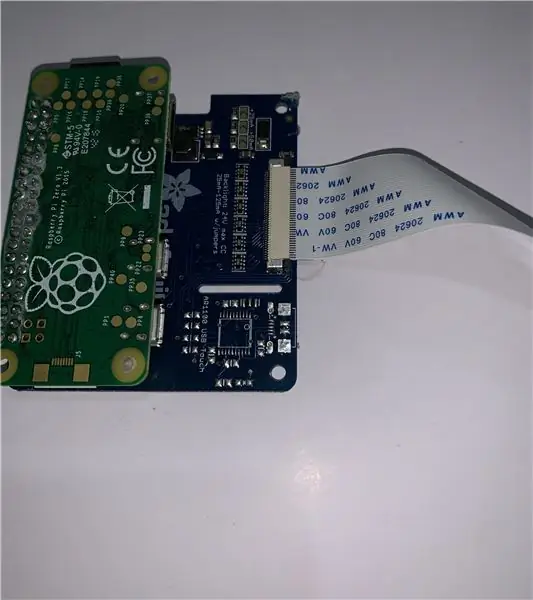
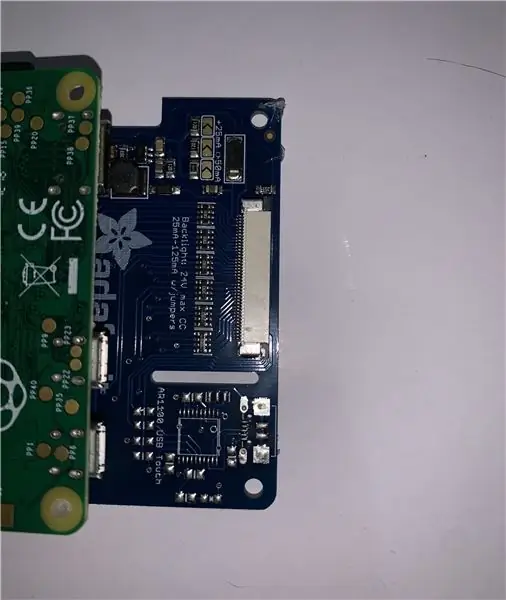
Chukua Kippah na Raspberry Pi na VUA upepo mweusi, sio kuinua kama hatua ya awali. Hakikisha upande wa samawati unatazama CHINI. Hii ni muhimu kwa utendaji wa mradi. Bonyeza kwa upole upepo mweusi kurudi, hakikisha Kippah iko salama.
Hatua ya 7: Mkutano (5/6)



Chukua kebo ya kugawanyika na uvue upande mmoja kwa waya zake. Kata moja yao na solder kwenye swichi ya kudhibiti nguvu. Weka gundi moto au kinywaji cha joto ili kulinda waya zilizo wazi. Kisha, chukua betri na mgawanyiko. Chomeka betri kwenye mgawanyiko na mgawanyiko kwenye bandari kwenye Pi kama inavyoonyeshwa hapo juu. Unaweza kutumia usb yako ndogo kwa usb kuziba vidhibiti.
Hatua ya 8: Mkutano (6/6)



Chapisha 3D sehemu zinazohitajika kwa hatua hii. Chukua nusu ya chini na kifurushi cha betri. Moto gundi ndani ya shimo linalofanana kuelekea chini ya uchapishaji. Gundi pi ya raspberry chini ya hiyo na kitovu cha USB kando yake. (Niliivua plastiki yake). Piga vidhibiti vya USB ingawa mashimo na uzie kwenye kitovu. Gundi swichi mahali ulipo kebo ya Ribbon na hakikisha kebo ya Ribbon inaweza kufikia shimo. Piga nyaya za mtawala iwezekanavyo kwa nafasi iliyobaki. Chukua nusu ya juu na kwa uangalifu gundi ya moto kwenye skrini. Ninapendekeza gundi pande na kuondoa gundi iliyozidi mbele. Weka extender kijani chini yake na gundi juu ili iwe na nafasi ya kufunga. Inaweza kuchukua majaribio machache kuipata vizuri. Na ndio hivyo! Umekamilisha mradi! Unaweza kuongeza Ribbon kama kizuizi ili kupata pembe maalum pia.
Hatua ya 9: ROMS
Ili kuendesha michezo, utahitaji kupata ROMS. Nilitoa kiunga kutoka kwa nyaraka rasmi juu ya jinsi ya kufanya hivyo katika utangulizi. Hapa kuna wavuti ambayo ina maelfu ya ROMS. Weka faili ya ".nes" au faili yoyote uliyopakua kwenye folda inayofanana (mfano: nes).
Ilipendekeza:
Saa ya Chakula cha Mchana: Hatua 9 (na Picha)

Saa ya Chakula cha mchana: Je! Umewahi kutamani wakati wa chakula cha mchana uwe mrefu zaidi, lakini hakujua ni wapi utapata dakika hizo za ziada? Sijatamani tena! Shukrani kwa maendeleo makubwa ya teknolojia ya saa, ninawasilisha kwako saa ambayo inaharakisha 20% kila siku saa 11:00 na inapunguza 20
Baiskeli ya Mchana Mchana na Kuonekana kwa Mwanga Mwanga wa 350mA (Kiini Moja): Hatua 11 (na Picha)

Mchana wa Baiskeli Barabara na Mwanga Unaoonekana wa 350mA (Kiini Moja): Taa hii ya baiskeli ina mbele na 45 ° inakabiliwa na LED za amber zinazoendeshwa hadi 350mA. Kuonekana kwa upande kunaweza kuboresha usalama karibu na makutano. Amber alichaguliwa kwa mwonekano wa mchana. Taa hiyo ilikuwa imewekwa kwenye tone la kushoto la mpini. Mifumo yake inaweza kuwa disti
Tengeneza Sanduku la Chakula cha Mchana cha Joto la Joto: 16 Hatua

Tengeneza Sanduku la Chakula cha Mchana cha Joto la kawaida: Ingawa sanduku la kawaida la kupikia chakula cha mchana ni rahisi kutumia na kufanya kazi lakini ina kazi moja, haiwezekani kuweka wakati au kuweka joto kuwa joto. Ili kuboresha upungufu huu, wakati huu DIY imetengenezwa kwa msingi wa mpishi
Chakula cha mchana kwa watu walio na Hemiplegia: Hatua 11

Chakula cha mchana kwa Watu Wenye Hemiplegia: Watu wengi wanakabiliwa na Hemiplegia, ambayo inasumbua mwendo wa upande mmoja wa mwili kwa sababu ya ukosefu wa ustadi mzuri wa gari. Shughuli nyingi ambazo zinahitaji matumizi ya mikono miwili ni ngumu kumaliza kwa watu walio na Hemiplegia. Zaidi ya hayo, vitendo su
Nini kwa chakula cha mchana? Spika kwenye Sanduku la Chakula !: 3 Hatua

Nini kwa chakula cha mchana? Spika kwenye sanduku la Chakula!: Juu ya hii inayoweza kufundishwa nitakuonyesha spika yangu ya gitaa, kicheza mp3, VCD player, nk nategemea kazi yangu kwenye sehemu zinazopatikana ambazo nilipata mahali maarufu kwa vifaa vya elektroniki hapa Ufilipino ambazo tunaita " Quiapo ". wewe ca
